Cómo cambiar el tipo de letra tamaño y fuente de mi navegador Google Chrome
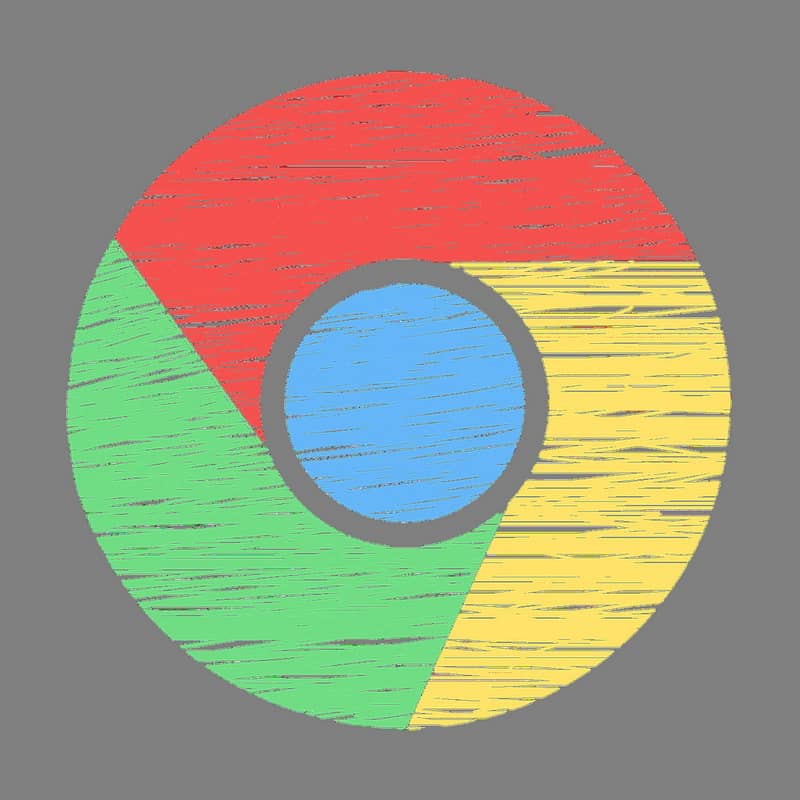
El navegador Google Chrome es uno de los más populares del mundo, presenta múltiples opciones como es el caso de las extensiones y también muchas posibilidades de configuración. Ante esto, si te interesa personalizarlo a tu gusto, te conviene saber cómo cambiar el tipo de letra, tamaño y fuente de mi navegador Google Chrome.
El tipo de letra, el tamaño y la fuente son determinantes en como navegamos por Google Chrome. Lo cierto es que en algunos casos la fuente puede ser muy pequeña o muy grande, pero esto puede solventarse de manera muy sencilla.
Te muy en cuenta que el siguiente tutorial está pensado para PC, en el caso de que desees cambiar el tamaño de la letra en Chrome en tu Android, puedes visitar el anterior enlace. Sin más dilación, lee la siguiente guía para cambiar el tamaño de la letra en el navegador Chrome.
El problema de los tamaños de letra de Google Chrome
Aunque para la mayoría de personas las opciones por defecto del navegador Google Chrome son adecuadas, existen ciertos casos en los cuales es mejor realizar un cambio de configuración.
La letra muy pequeña o muy grande
Lo cierto es que existen ocasiones en las cuales el tamaño de fuente por defecto puede ser muy pequeño o demasiado grande para ciertas personas.
En el caso de que se te dificulte observar adecuadamente las páginas web, lo más recomendable sería subir el tamaño de la fuente. Mientras que por otra parte si sientes que las fuentes son demasiado grandes, te conviene disminuir su tamaño.
Esto podemos hacerlo de manera muy sencilla mediante las opciones de configuración del navegador de Google. Leer con atención la siguiente información para hacerlo adecuadamente
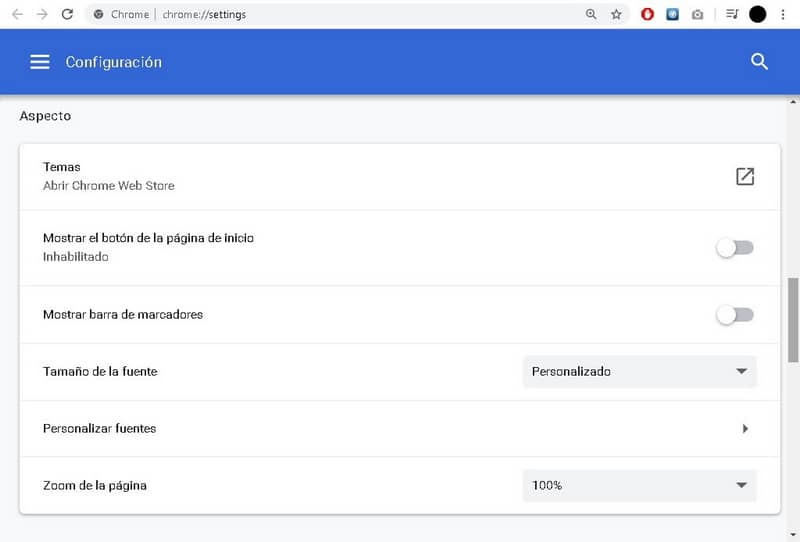
Cómo cambiar el Tipo de Letra, Tamaño y Fuente de mi navegador Google Chrome
El proceso para cambiar definitivamente de la fuente de Google Chrome no podía ser más sencillo. De hecho la aplicación tiene una acción especialmente pensada para esto, por lo cual tan sólo debes seguir una serie de pasos básicos para completar el proceso:
- El primer paso es abrir la aplicación de Google Chrome de manera normal. Una vez estés allí deberás presionar sobre los tres puntos ubicados en la zona superior derecha.
- Casi al final de las múltiples opciones presentes, se encuentra Configuración, presiona sobre esta opción.
- Se mostraran en pantalla todas las opciones de ajustes que tenemos disponibles dentro de Google Chrome.
- También en este espacio puede cambiar el motor de búsqueda del navegador si eso requiere, pero en esta ocasión nos enfocaremos en la letra, continuemos.
- Ahora, la pestaña que se nos interesa es Aspecto, localízala. Como notarás existen múltiples opciones, entre las cuales podemos destacar los Temas y las opciones relacionadas a la fuente y el tipo de letra.
- Para cambiar el tipo de letra basta con dirigirse hacia la opción Tamaño de la fuente. Hay cinco opciones: muy pequeño, pequeño, mediano, grande y muy grande. Por defecto estará seleccionada la opción mediano.
- Elige aquella opción que más te favorezca en relación a sus necesidades.
De cualquier modo esta configuración se refiere exclusivamente a los menús de Google Chrome, en el caso de que quieras hacer un cambio más radical, y que también se muestre dentro de las páginas que visitas debe seguir otra serie de pasos.
Antes de proseguir, una acotación: en el caso de que le cueste ver las páginas, recomendamos aumentar o reducir el tamaño de una página Web en Chrome, ya que de esta manera podrá determinar aquellas dimensiones con las que se sienta más a gusto, continuemos.
Cambiar la configuración general del tipo de letra, tamaño y fuente
La siguiente configuración será útil para cambiar el tamaño de fuente y estilo por defecto dentro de tu navegador. Lo que significa que una vez visites una página, esta se adaptará a la configuración que has hecho con anterioridad. Sigue estos pasos para configurar.
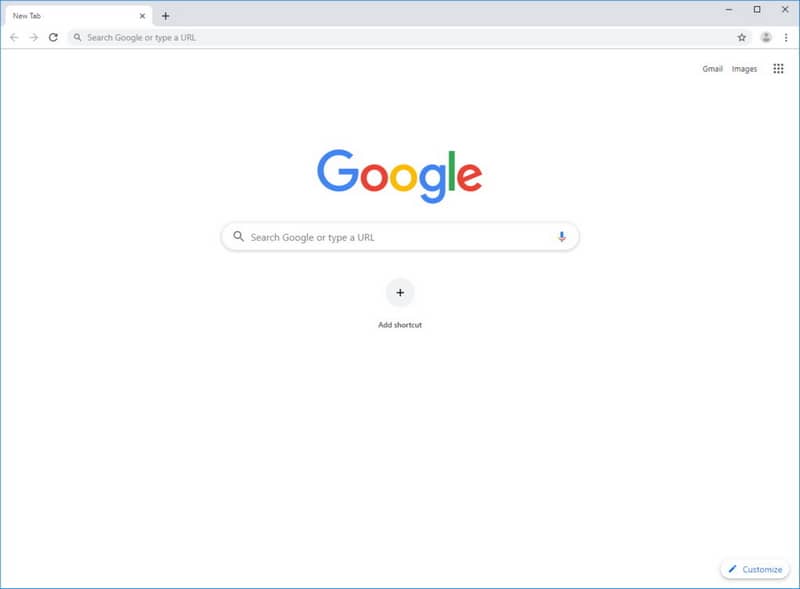
- Dirígete nuevamente a las opciones de Configuración, da clic en Aspecto.
- Lo que debes hacer ahora es presionar sobre el renglón Personalizar fuentes.
- Las dos primeras opciones que aparecerán son Tamaño de la fuente, y Tamaño mínimo de la fuente. Te recomendamos que selecciones en ambos configuraciones que seas capaz de leer con facilidad.
- De igual modo también verás múltiples opciones de configuración en relación al tipo de letra empleado. Por defecto todo estará configurado con la fuente Times New Roman.
- Puedes cambiar la fuente a cualquiera que te llame la atención, lo más recomendable sería hacerlo en todas las categorías presentes.
Mediante los procesos anteriores podrás cambiar adecuadamente el tipo de fuente, el tamaño y el tipo de letra de su navegador preferido. Sumado a esto, también puede cambiar el cursor dentro de Google Chrome, otra opción para adaptar este popular navegador a sus necesidades.